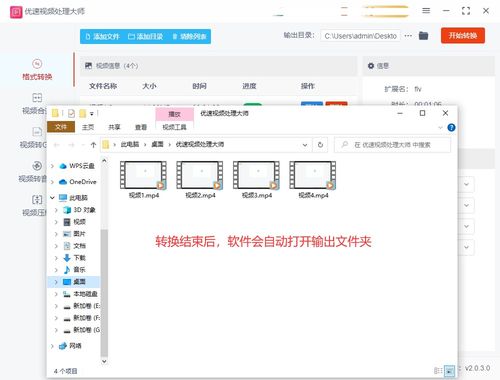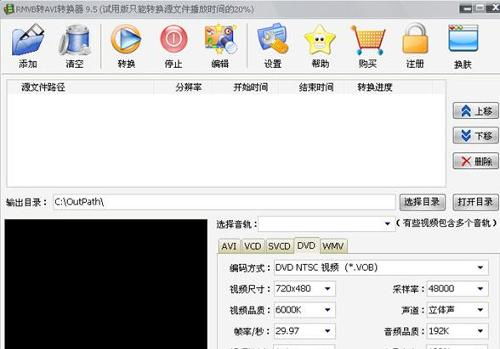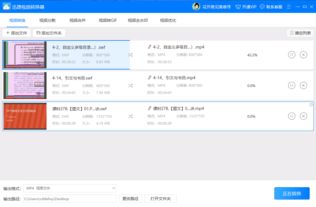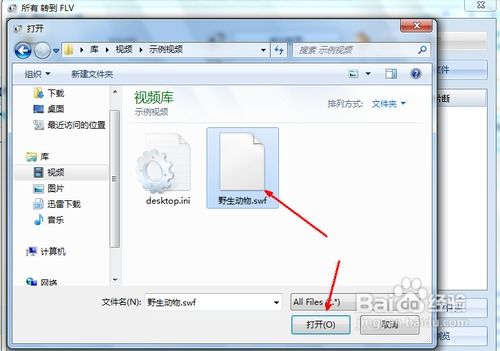FLV转RMVB:高效转换方法指南
如何把FLV转换成RMVB

在当今的多媒体时代,视频格式多种多样,其中FLV和RMVB是两种较为常见的视频格式。FLV格式因文件体积小、加载速度快,适合网络播放,在在线视频分享网站如YouTube、优酷等中广泛使用。然而,FLV格式的缺点是视频质量相对较低,尤其在高清播放方面稍显不足。相比之下,RMVB格式具有分辨率高、画面质量优秀的特点,在电脑播放时表现尤为出色,适合制作长片和高清影片。
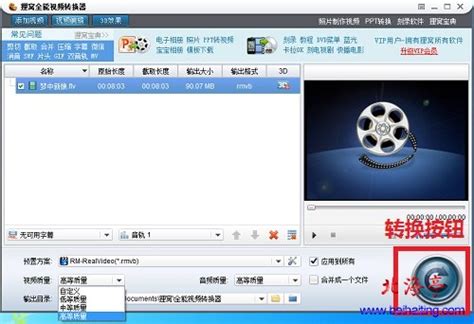
为了能够在不同设备和环境中播放视频,或者为了满足特定的视频编辑需求,用户经常需要将FLV格式的视频转换成RMVB格式。本文将详细介绍如何将FLV格式的视频转换成RMVB格式,推荐几款功能强大且操作简便的软件工具,并讲解具体的转换步骤。

方法一:使用狸窝全能视频转换器
狸窝全能视频转换器是一款功能强大且操作简便的视频格式转换软件,不仅支持FLV格式转换为RMVB格式,还支持几乎所有主流视频格式的相互转换,同时提供了丰富的视频编辑功能。
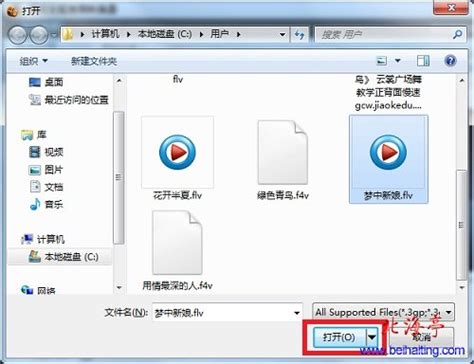
1. 下载并安装狸窝全能视频转换器
首先,需要从狸窝官网下载并安装狸窝全能视频转换器。安装完成后,打开软件。
2. 添加FLV视频文件
打开软件后,点击左上角的“添加视频”按钮,选择需要转换的FLV视频文件。狸窝全能视频转换器支持批量转换,可以一次性添加多个文件。
3. 设置输出格式为RMVB
添加视频文件后,点击预置方案后面的倒三角按钮,在弹出的选项中选择“常用视频”,然后在子选项中找到并选择RMVB格式。如果有特定的分辨率或比特率要求,可以点击“高级设置”进行进一步调整。
4. 设置输出目录
点击软件右下角的“输出目录”按钮,设置转换后文件的存储位置,以便转换完成后方便地找到文件。
5. 开始转换
所有设置完成后,点击软件右下角的“转换”按钮,即可开始视频格式的转换。狸窝全能视频转换器支持多线程转换,可以同时转换多个文件,转换速度较快且稳定。
6. 转换完成
转换过程中,可以在软件界面看到进度条,当进度条显示100%时,表示文件已经转换完成。此时,可以到设置的输出目录下找到转换后的RMVB文件,并打开播放。
方法二:使用超级转换秀
超级转换秀是一款综合性的音视频转换软件,支持几乎所有主流音视频格式的转换,并提供了丰富的视频编辑功能。以下是如何使用超级转换秀将FLV转换为RMVB的步骤:
1. 下载并安装超级转换秀
从超级转换秀官网下载并安装软件。安装完成后,打开软件。
2. 添加FLV视频文件
打开软件后,点击界面上的“添加待转换的视频文件”按钮,选择需要转换的FLV视频文件。超级转换秀同样支持批量转换,可以一次性添加多个文件。
3. 设置输出格式为RMVB
添加视频文件后,在“设置待转换的视频参数”对话框中,选择导出格式为RM/RMVB。然后在下方的“RM/RMVB的质量”列表中选择一种参数,软件默认的效果通常已经不错,也可以根据需求进行其他选择。
4. 进行视频编辑(可选)
超级转换秀提供了丰富的视频编辑功能,如加字幕、加水印、加相框等。可以在“其他功能设置”对话框中进行设置,打造具有独特标签的视频。
5. 开始转换
所有设置完成后,回到软件主界面,点击“开始转换”按钮,即可开始FLV到RMVB的转换。超级转换秀同样支持多线程转换,转换速度较快且稳定。
6. 转换完成
转换完成后,可以到设置的输出目录下找到转换后的RMVB文件,并打开播放。
方法三:在线转换工具
除了使用专门的视频转换软件外,还可以选择在线转换工具进行FLV到RMVB的转换。这些工具通常无需下载和安装,只需上传视频文件并选择输出格式,即可开始转换。不过,需要注意的是,在线转换工具通常对文件大小和转换次数有限制,且转换速度可能较慢。此外,由于需要在互联网上上传和下载文件,可能存在隐私泄露的风险。
总结
以上介绍了三种将FLV格式视频转换成RMVB格式的方法,分别是使用狸窝全能视频转换器、超级转换秀以及在线转换工具。这些方法各有优缺点,用户可以根据自己的需求和实际情况选择最适合的方法。
无论是狸窝全能视频转换器还是超级转换秀,都提供了丰富的视频编辑功能和灵活的设置选项,可以满足不同用户的需求。在线转换工具则适合临时或少量文件的转换需求。
无论选择哪种方法,都可以轻松
- 上一篇: 《倩女幽魂OL》致富秘籍:玩家深度揭秘跑商赚钱心得
- 下一篇: 梦幻诛仙2中焚香谷角色如何加点?
-
 FLV转RMVB教程:快速转换FLV为RMVB格式资讯攻略11-04
FLV转RMVB教程:快速转换FLV为RMVB格式资讯攻略11-04 -
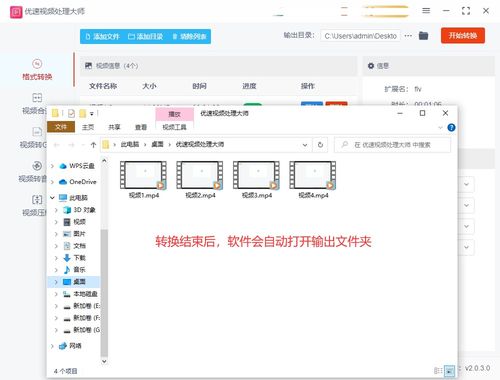 FLV转RMVB:轻松掌握视频格式转换技巧资讯攻略11-28
FLV转RMVB:轻松掌握视频格式转换技巧资讯攻略11-28 -
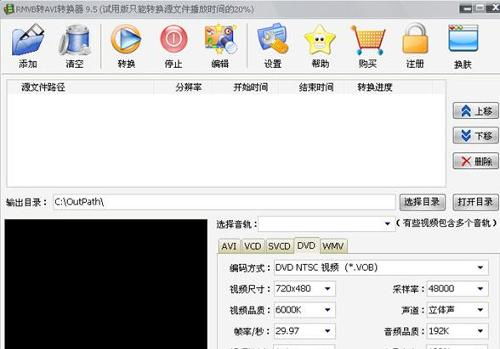 轻松掌握:RMVB视频转AVI格式的高效方法资讯攻略11-22
轻松掌握:RMVB视频转AVI格式的高效方法资讯攻略11-22 -
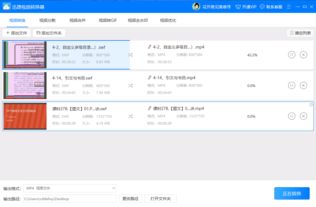 轻松转换RMVB至WMV格式,一步搞定RMVB转WMV教程资讯攻略10-23
轻松转换RMVB至WMV格式,一步搞定RMVB转WMV教程资讯攻略10-23 -
 轻松实现SWF到FLV格式转换的妙招资讯攻略12-04
轻松实现SWF到FLV格式转换的妙招资讯攻略12-04 -
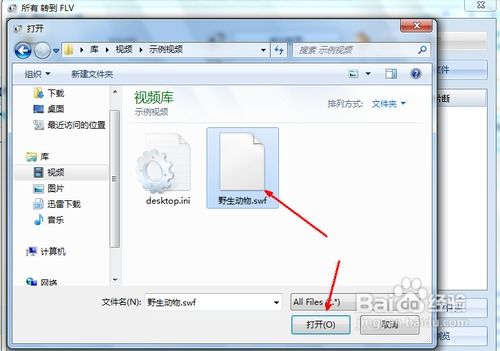 SWF转FLV格式的实用方法资讯攻略11-16
SWF转FLV格式的实用方法资讯攻略11-16